vs code 找不到 python 模块的原因可能是:python 解释器配置错误,需要手动选择正确的解释器。缺少虚拟环境,可以使用 venv 或 conda 创建一个独立的 python 环境。环境变量 pythonpath 中未包含模块安装路径,需要手动添加。模块安装错误,可以使用 pip list 检查并重新安装缺失的模块。代码路径问题,需要仔细检查相对路径和绝对路径的用法。

vs code 找不到 python 模块?排查与解决
vs code 是一款强大的代码编辑器,但有时它会让你抓狂,特别是当你遇到“找不到 python 模块”这种问题时。 这并非 vs code 本身的问题,而是环境配置或项目结构导致的。 让我们一起深入探讨这个问题,并找到有效的解决方法。
常见原因及排查步骤
很多时候,问题出在 python 解释器配置和环境变量上。vs code 需要知道你的 python 安装位置以及相关的库文件路径,才能正确导入模块。
- 确认 python 解释器: vs code 需要正确识别你的 python 解释器。 在 vs code 的底部状态栏,你会看到当前选择的 python 环境。如果没有,或者显示的是错误的环境,你需要手动选择。 方法是点击状态栏中的 python 版本,选择一个正确的解释器。 如果列表为空,你可能需要点击“select interpreter”并手动指定 python 可执行文件的路径(例如:/usr/bin/python3 或 c:\python39\python.exe)。
-
虚拟环境的妙用: 使用虚拟环境是避免模块冲突和依赖管理混乱的最佳实践。 每个项目都应该拥有独立的虚拟环境。 创建虚拟环境后,你所有的 pip install 命令都会安装到这个环境中,不会影响全局 python 环境。 常用的虚拟环境工具包括 venv (python 内置) 和 conda。
-
venv 例子 (linux/macos):
python3 -m venv .venv # 在项目根目录创建名为 .venv 的虚拟环境 source .venv/bin/activate # 激活虚拟环境 pip install requests # 安装所需的库
登录后复制 -
venv 例子 (windows):
python -m venv .venv .venv\scripts\activate pip install requests
登录后复制
记住在激活虚拟环境后,再在 vs code 中重新选择解释器,指向你的虚拟环境中的 python 可执行文件(通常在 .venv/bin/python 或 .venv\scripts\python.exe)。
-
- 环境变量问题: 如果你的模块安装在非标准路径,你可能需要手动添加到系统环境变量的 pythonpath 中。 这通常不推荐,因为虚拟环境能更好地解决这个问题。 但如果你一定要这么做,请确保路径正确,并且重启 vs code 或电脑使更改生效。
-
模块安装错误: 确认你已经正确安装了所需的模块。 使用 pip list 命令查看已安装的模块。 如果模块缺失,使用 pip install
安装。 注意大小写! - 代码路径问题: 确保你的 python 代码能够正确访问模块所在的目录。 相对路径和绝对路径的用法需要仔细检查。 如果你的模块在子目录中,需要调整导入语句。
调试技巧与最佳实践
- 使用 linting 工具: pylint 或 flake8 等 linting 工具可以帮助你提前发现很多潜在问题,包括模块导入错误。
- 逐步调试: vs code 的调试器功能非常强大。 设置断点,单步执行代码,观察变量值,可以帮助你快速定位问题。
- 查看错误信息: 仔细阅读 vs code 或终端输出的错误信息。 错误信息通常会指明问题所在。 例如,modulenotfounderror 会明确指出找不到哪个模块。
个人经验与总结
我曾经在项目中遇到过类似问题,浪费了大量时间。 后来我养成了使用虚拟环境的习惯,并严格遵循模块安装规范,极大地减少了此类错误的发生。 记住,仔细检查解释器配置、虚拟环境以及模块安装是解决这个问题的关键。 不要忽视错误信息,它们往往是解决问题的关键线索。 善用 vs code 的调试工具,能提高你的效率并减少不必要的烦恼。
希望以上信息能帮助你解决 vs code 找不到 python 模块的问题。 记住,细心和良好的编程习惯是解决问题的关键。
以上就是vscode 找不到 python 模块怎么解决的详细内容,更多请关注代码网其它相关文章!






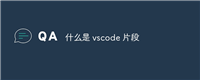
发表评论